O Facebook disponibilizou aos seus usuários um novo recurso no qual permite colocar um vídeo no lugar da sua foto de perfil. O arquivo poderá ser importado direto da galeria do seu dispositivo ou poderá ser gravado um novo vídeo através de sua câmera.
O vídeo poderá ser aplicado de forma fixa ou temporária, onde você poderá ajustar o tempo que deseja mantê-lo em seu perfil, podendo ser de uma hora, um dia ou outro período personalizado. O recurso também oferece ferramentas básicas de edição como ativar ou não o som do vídeo, cortar e também escolher uma miniatura, por exemplo.
Veja a seguir, como adicionar um vídeo no lugar da sua foto de perfil no Facebook tanto de um iPhone (iOS) quanto de um Android.
Tutorial no Android
Passo 1. Caso não tenha o aplicativo baixado, acesse a Play Store e faça download. Em seguida, abra o aplicativo e acesse a sua conta.
Passo 2. Toque sobre a sua foto de perfil e clique em editar.
Passo 3. Será necessário escolher entre “Fazer um novo vídeo do perfil” ou “Selecionar vídeo do perfil”.
Passo 4. Caso escolha “Fazer um novo vídeo do perfil”, pressione o botão vermelho para começar a gravação, na qual pode ser feita pela câmera frontal ou traseira.
Passo 5. Ao finalizar a gravação ou selecionar um vídeo salvo no aparelho, você poderá utilizar as ferramentas básicas de edição disponíveis na próxima tela, como cortar, retirar o som, adicionar temas ou tornar temporário, por exemplo.
Passo 6. Por fim, clique em “Avançar” para incluir a gravação no lugar da sua foto de perfil.
Tutorial no Iphone (iOS)
Passo 1. Caso não tenha o aplicativo baixado, acesse a App Store e faça download. Em seguida, abra o aplicativo e acesse a sua conta.
Passo 2. Vá até o seu perfil e clique sobre a sua foto que está no momento. Abrirá uma janela com 4 opções e então clique na opção “Selecionar a foto ou vídeo do perfil”.
Passo 3. O app irá exibir uma nova janela onde aparecerá suas fotos e vídeos contidas na galeria do seu dispositivo. Caso deseja criar um novo vídeo, clique no ícone da câmera, localizado no canto superior direito da tela.
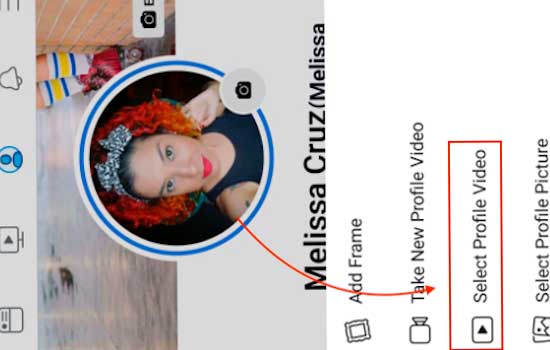
Passo 4. De início, a bolinha disponibilizada para gravar estará azul, selecionada para tirar fotos. Clique na câmera de vídeo para alternar e começar a gravar.
Passo 5. Após finalizar a sua gravação ou selecionar um vídeo do seu rolo da câmera, utilize as ferramentas de edição. Caso desejar, vc terá opções para recortar, cortar, manter ou retirar o som do vídeo, selecionar a imagem que ficará como capa no perfil, adicionar temas ou também tornar temporário por um período personalizado.
Passo 6. Assim que finalizar todas as edições, clique em “Usar” localizado no canto superior direito da tela e pronto! O vídeo selecionado e editado estará disponível no lugar da sua foto de perfil.
Serviços
Siga essa dica e deixe seu perfil mais atraente e autêntico! Nos comentários, compartilhe com a gente o que achou. Para maiores informações, acesse o site do Facebook.



